色塗りします。作業は線画のクリーンナップでほとんど終わっているので、ここから先はそんなに作業がありません…(^^;)
普通はここからが本番なんでしょうけどなんせアニメ塗りなので大変な作業というやつは皆無ではないかと。でも楽しいのはここからですね。
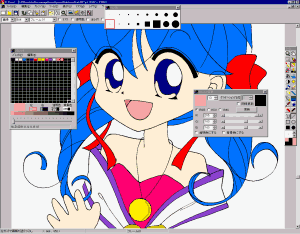 全体の感じをつかむために適当に
全体の感じをつかむために適当に 色を置きます。何せパソコンだから色間違えてたっていいです。
色を置きます。何せパソコンだから色間違えてたっていいです。
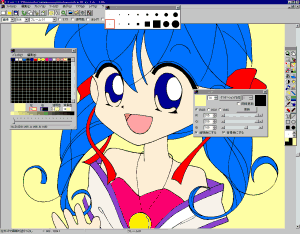 線画の時の白い部分は使うこともあるので、背景を別の色で
線画の時の白い部分は使うこともあるので、背景を別の色で 塗っておきます。
塗っておきます。
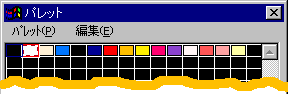 現段階のパレットです。普通は色を合わせたパレットを用意しておくものだと思うけど、そんなものは用意してありません(^^;)ノリと気分でいろを随時作っていきます…後で線画をいじる予定なので塗りつぶし用の黒は別に作ってあります。
現段階のパレットです。普通は色を合わせたパレットを用意しておくものだと思うけど、そんなものは用意してありません(^^;)ノリと気分でいろを随時作っていきます…後で線画をいじる予定なので塗りつぶし用の黒は別に作ってあります。
 んで今こんな感じです。細かくて塗りにくいところをレイヤをつくってどうこう…という話もありますが、今回のミモリではそんな部分がなかったのでパス。
んで今こんな感じです。細かくて塗りにくいところをレイヤをつくってどうこう…という話もありますが、今回のミモリではそんな部分がなかったのでパス。

 なぜか最初は目です。それっぽく白で線を
なぜか最初は目です。それっぽく白で線を
 書いて
書いて 塗りつぶします。
塗りつぶします。
 同様に影を引きます。
同様に影を引きます。


 んでこんな感じです。髪の色をちょっと修正。
んでこんな感じです。髪の色をちょっと修正。
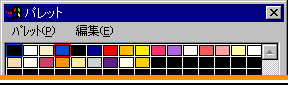 今のパレットです。だんだん影の色を増やしていきます。
今のパレットです。だんだん影の色を増やしていきます。
 髪を塗ります。まず光っているところの線を
髪を塗ります。まず光っているところの線を
 書きます。各部の厚さより線の流れが自然になるかどうかを気をつけます。
書きます。各部の厚さより線の流れが自然になるかどうかを気をつけます。
影も同様にして

 塗っていきます。
塗っていきます。
残るは目だけかな。そのまま描くのもいいけど、今回はレイヤ塗り。本当はマスクを使う所のような気もするけど
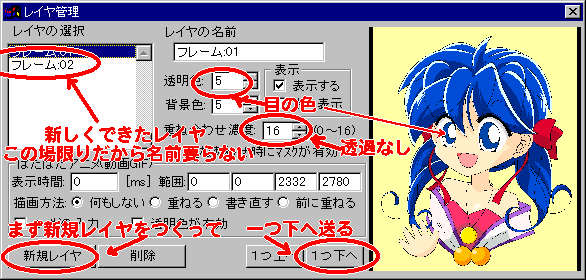 目の色で使っている色を透明色にしてレイヤを一枚作ります。
目の色で使っている色を透明色にしてレイヤを一枚作ります。
 これが下になっているレイヤ。目の濃い青いところを描いてあるの。
これが下になっているレイヤ。目の濃い青いところを描いてあるの。
 合わせてみるとこんな感じ。
合わせてみるとこんな感じ。
 で、今こんな感じ。
で、今こんな感じ。
で、これで完成でもいいのだけれど、巷で流行っている「線画の部分を黒いままじゃなくて色を付ける」ための話。
この描き方だと黒い線は別レイヤになっていないので、そのレイヤを塗ればいいなんて事にはならないわけで。今までレイヤ構成があったらとりあえずD-Pixed形式以外の保存形式で保存して、レイヤを合成しておきます。
 で、線画に使用している黒の色を透明色にしてレイヤをメイン画像の一枚下に作ります(本当はそんな塗り方じゃなくてマスクでいいんだけどね)。
で、線画に使用している黒の色を透明色にしてレイヤをメイン画像の一枚下に作ります(本当はそんな塗り方じゃなくてマスクでいいんだけどね)。
 これで黒い線の部分が透明になったので、下のレイヤで黒い線を違う色に変えていきます。
これで黒い線の部分が透明になったので、下のレイヤで黒い線を違う色に変えていきます。
 どんどんと。
どんどんと。
 で、下のレイヤは結局こんな風になりました。結構てきとー。
で、下のレイヤは結局こんな風になりました。結構てきとー。
 メインの画像のレイヤの透明度を減らして両方表示させるとこんな感じになります。
メインの画像のレイヤの透明度を減らして両方表示させるとこんな感じになります。
 で、こんな感じになります。ちょっと柔らかい感じになったでしょ?
で、こんな感じになります。ちょっと柔らかい感じになったでしょ?
 そして背景です。私そしてD-Pixedともに背景は苦手なのでムチャてきとーな背景をつけます。
そして背景です。私そしてD-Pixedともに背景は苦手なのでムチャてきとーな背景をつけます。
さっきの線を合成したあと、今度は背景の色(今は白)を透明色にしてレイヤを作ります。D-Pixedはパレット制なので、同じく白い目の部分とかは別の白で塗っているので、レイヤによって透けてしまうことはありませんので安心して背景を透明にします。
←そして作ったレイヤに背景を描きます。ムチャてきとー。
 合わせて、署名を入れたり。
合わせて、署名を入れたり。
 完成!
完成!
前へ / 表紙へ戻る



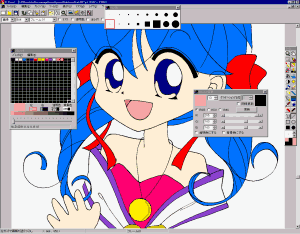 全体の感じをつかむために適当に
全体の感じをつかむために適当に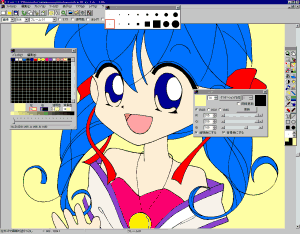 線画の時の白い部分は使うこともあるので、背景を別の色で
線画の時の白い部分は使うこともあるので、背景を別の色で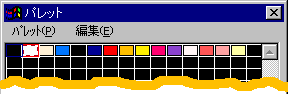 現段階のパレットです。普通は色を合わせたパレットを用意しておくものだと思うけど、そんなものは用意してありません(^^;)ノリと気分でいろを随時作っていきます…後で線画をいじる予定なので塗りつぶし用の黒は別に作ってあります。
現段階のパレットです。普通は色を合わせたパレットを用意しておくものだと思うけど、そんなものは用意してありません(^^;)ノリと気分でいろを随時作っていきます…後で線画をいじる予定なので塗りつぶし用の黒は別に作ってあります。 んで今こんな感じです。細かくて塗りにくいところをレイヤをつくってどうこう…という話もありますが、今回のミモリではそんな部分がなかったのでパス。
んで今こんな感じです。細かくて塗りにくいところをレイヤをつくってどうこう…という話もありますが、今回のミモリではそんな部分がなかったのでパス。
 なぜか最初は目です。それっぽく白で線を
なぜか最初は目です。それっぽく白で線を 同様に影を引きます。
同様に影を引きます。 んでこんな感じです。髪の色をちょっと修正。
んでこんな感じです。髪の色をちょっと修正。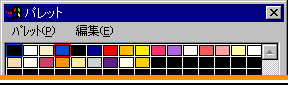 今のパレットです。だんだん影の色を増やしていきます。
今のパレットです。だんだん影の色を増やしていきます。 髪を塗ります。まず光っているところの線を
髪を塗ります。まず光っているところの線を


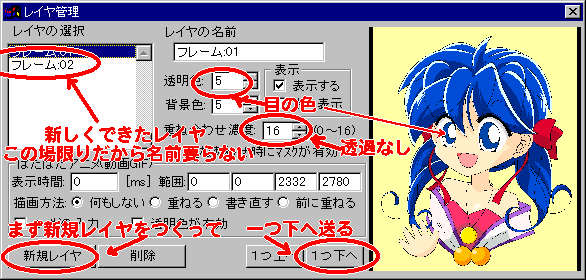 目の色で使っている色を透明色にしてレイヤを一枚作ります。
目の色で使っている色を透明色にしてレイヤを一枚作ります。 これが下になっているレイヤ。目の濃い青いところを描いてあるの。
これが下になっているレイヤ。目の濃い青いところを描いてあるの。 合わせてみるとこんな感じ。
合わせてみるとこんな感じ。 で、今こんな感じ。
で、今こんな感じ。 で、線画に使用している黒の色を透明色にしてレイヤをメイン画像の一枚下に作ります(本当はそんな塗り方じゃなくてマスクでいいんだけどね)。
で、線画に使用している黒の色を透明色にしてレイヤをメイン画像の一枚下に作ります(本当はそんな塗り方じゃなくてマスクでいいんだけどね)。 これで黒い線の部分が透明になったので、下のレイヤで黒い線を違う色に変えていきます。
これで黒い線の部分が透明になったので、下のレイヤで黒い線を違う色に変えていきます。 どんどんと。
どんどんと。 で、下のレイヤは結局こんな風になりました。結構てきとー。
で、下のレイヤは結局こんな風になりました。結構てきとー。 メインの画像のレイヤの透明度を減らして両方表示させるとこんな感じになります。
メインの画像のレイヤの透明度を減らして両方表示させるとこんな感じになります。 で、こんな感じになります。ちょっと柔らかい感じになったでしょ?
で、こんな感じになります。ちょっと柔らかい感じになったでしょ? そして背景です。私そしてD-Pixedともに背景は苦手なのでムチャてきとーな背景をつけます。
そして背景です。私そしてD-Pixedともに背景は苦手なのでムチャてきとーな背景をつけます。 合わせて、署名を入れたり。
合わせて、署名を入れたり。 完成!
完成!